Здравствуйте, гость ( Вход | Регистрация )
 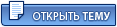 |
 4.12.2013, 0:05 4.12.2013, 0:05
Сообщение
#1
|
|
 BD-ROM      Группа: Главные администраторы Сообщений: 5675 Регистрация: 2.12.2005 Пользователь №: 7 Спасибо сказали: 466 раз |
Инструкция по установке прошивки/ядра/фикса CWM
ClockworkMod recovery (CWM) - модифицированный неофициальный recovery, который выпускается для большинства устройств, работающих под управлением Android. Обладает гораздо более широкими возможностями, чем родной recovery. На некоторых устройствах устанавливается вместо родного recovery, на других устройствах устанавливается параллельно. Официальный сайт: www.clockworkmod.com Позволяет: Возможности ClockworkMod recovery - Устанавливать неофициальные прошивки (модифицированную, стандартную и т.д ); - Устанавливать дополнения и исправления; - Подключаться к ПК по USB в режиме съёмного накопителя; - Подключиться к ПК по USB в режиме ADB; - Создавать резервную копию (backup) как всей прошивки, так и отдельных её частей (система, настройки, установленные программы); - Восстанавливать данные из ранее созданной резервной копии; - Сбрасывать данные к заводским настройкам (Wipe – data/factory reset), очищать кеш раздел (wipe cache), очищать далвик-кеш (wipe Dalvik-cache), очищать статистику работы аккумулятора (wipe battery stats); - Форматировать и создавать разделы на карте памяти, Linux разделы (ext,ext2,ext3,ext4, а также SWAP). Необходимо: Для того чтобы нам прошить любую Custom-прошивку понадобится: - права суперпользователя (root) Root права Список возможностей, которые открываются перед пользователем системы Android, обладающего root правами: 1) Неограниченный контроль над системой; 2) Возможность замены системных файлов, с помощью которой вы сможете:
3) Запускать приложения, дающие вам больше возможностей по управлению системой, такие как:
4)Делать резервную копию вашей системы, включая добавленные вами программы и данные, которые в любой момент сможете восстановить после сброса к заводским установкам или обновления прошивки. 5) Перемещать установленные приложения из памяти телефона или планшета на карту памяти. 6) Переместить на карту памяти временные файлы интернет браузера и кеш различных приложений. 7) Управлять вашим устройством с помощью компьютера через USB или WiFi подключение. - S-OFF (для смартфонов HTC) Что такое S-OFF На новых аппаратах компании HTC установлена защита называемая @secuflag. Эта защита монтирует read-only в разделах /system и /recovery, то есть мы не можем непосредственно из телефона изменять/копировать системные файлы, также мы не можем прошивать zip-файлы через fastboot и recovery, так как защита позволяет прошивать только файлы подписанные HTC. S-OFF выключает всё проверки в bootloader, монтируя в разделах /system и /recovery read/wrire. При этом у нас появляется возможность изменять системные файлы, удалять ненужные программы из прошивки непосредственно с телефона, изменять размеры системных разделов, картинку загрузки (Splash) и т.д - программа с ROM Manager (бесплатной достаточно) Работа с CWM Recovery Меню CWM Recovery Меню CWM Recovery
Меню CWM recovery Touch Меню CWM recovery Touch
Навигация по меню На всех устройствах управление CWM производится по-разному, но в большинстве устройств используется следующая схема: Раскрывающийся текст кнопка увеличения громкости - вверх, кнопка уменьшения громкости - вниз, кнопка включения/выключения - выбор пункта. Примечание: На некоторых устройствах дополнительно задействуют другие кнопки, например для возврата в предыдущее меню. Последние версии CWM поддерживают нажатия на экран. В CWM touch - управление производиться нажатием (тапом) по нужным функциям. Прошивка Clockworkmod recovery Примечание: Установка CWM через Rom Manager подходит не для всех устройств. Установка recovery через Rom Manager. Примечание: - Перед тем как пользоваться этим приложением, уточните совместимость вашего устройства с приложением и нюансы установки, в противном случае вы можете получить кирпич. - Rom Manager - это не CWM, это всего лишь программа, которая устанавливает Clockworkmod recovery. После установки приложение Rom Manager можно удалить из системы. 1) Получаем root права; 2) Устанавливаем RomManager через Google Маркет или другими способами; 3) Запускаем и даем root-права; 4) Нажимаем на первый пункт "установка clockworkmod recovery" и ждем загрузки и сообщения об удачной установке; 5) Чтобы войти в recovery нажимаем пункт "перезагрузка в recovery". Установка zip файлов Примечание: ZIP-файлами для CWM могут быть: прошивки, русификаторы, deodexed, дополнения, улучшения, ядра, радио. Необходимо: - На устройстве должен быть установлен ClockWorkMod recovery. - Создать полную резервную копию прошивки. - Аккумулятор должен быть заряжен на 100%. - Отключить устройство от зарядки и компьютера. 1) Устанавливаемый архив, необходимо скопировать в корень карты памяти, НЕ разархивируя его. Примечание: Имя файла должно содержать только цифры и латинские буквы, пробелы и специальные символы не допустимы. CWM позволяет устанавливать zip-файлы, находящиеся не только в корне карты памяти. 2) Зайти в ClockWorkMod recovery. Вводим смартфон в режим в Download-Mode. Для этого надо нажать и подержать Volume-Down + Home + Power (одновременно); Резервная копия прошивки 2.1) Выбираем Backup & restore; 2.2) Выбираем backup; 2.3) Выбираем YES (Создастся полный backup системы, не включая ядра); 2.4) Выбираем Wipe Data/ Factory Reset; 2.5) Выбираем Format SYSTEM в меню Mounts and Storage. 3) Выбираем пункт install zip from sdcard. 4) Выбрать choose zip from sdcard. 5) В открывшемся встроенном файловом менеджере выбрать заранее скопированную прошивку в корне внутренней флеш-карты телефона. Устанавливаем прошивку (В списке сверху будут папки, внизу файлы). 6) Подтверждаем установку выбором пункта YES. (Пункт с подтверждением обычно не первый по списку, это нормально) 7) После окончания установки выбрать "+++++Go Back+++++". 8) Выбрать Reboot system now (Перезагружаем телефон); 9) Ждем полной загрузки телефона. Загрузка после установки может занять много времени, особенно если ставилась новая прошивка. После установки любых zip рекомендуется делать сброс кеша. При смене прошивки сброс данных (wipe data) обязателен. Примечание: Если получили bootloop (бутлуп) - вынимаем батарею, вставляем обратно. Зажимаем Volume-Down + Home + Power для загрузки CWM и прошиваем еще раз. Структура zip файлов ZIP файлы - обычные архивы, которые отличаются тем, что внутри них содержатся файлы прошивки и инструкция по установке (папка META-INF). Это инструкция для CWM, в которой описывается какие файлы скопировать и куда, какие удалить, какие разрешения (permissions) у них выставить, и другие действия, которые требуется выполнить при установке данного ZIP'а, например очистка (wipe), установка образа img и т.д. Данные прошивки в архиве лежат по разделам точно так же, как они будут располагаться в памяти устройства. Разделы в архиве могут быть представлены как в виде папок с файлами (название папки в точности совпадает с названием соответствующего раздела во внутренней памяти), так и в виде образов img. Загрузочный раздел (boot) может прошиваться только образом. Вне зависимости от предназначения того или иного zip'а, zip'ы для CWM можно отличить, открыв архив обычным архиватором, внутри должна быть папка META-INF. META-INF\com\google\android\update-script - в этом файле содержится инструкция по установке, её можно открыть текстовым редактором (например notepad++), и переписать при необходимости. В новых ZIP в папке META-INF\com\google\android содержится два файла updater-script и update-binary - по наличию второго можно определять для старого CWM-файл или для нового. Старый CWM - это 2.*, новый - 3.* и выше. Список некоторых команд, которые можно использовать в инструкции zip Список команд
Создание и восстановление резервной копии прошивки (nandroid) CWM recovery позволяет создавать резервную копию прошивки устройства (не всех разделов), такая резервная копия называется nandroid. CWM резервирует разделы boot, system, data, cache во внутренней памяти устройства и папку ".androidsecure" на карте памяти устройства, при наличии других разделов, например, ext раздела на карте памяти, или раздела webtop (только на некоторых устройствах motorola) создаётся и их резервная копия. Разделы с прошивкой радио модуля, камеры (для некоторых устройств Samsung) и загрузчика не резервируются. Резервируется не только операционная система, но и все настройки и установленные приложения. Начиная с пятой версии, CWM создаёт резервную копию в tar архиве, что очень удобно, т.к. его можно открыть обычным архиватором, например WinRar'ом. В старых версиях CWM резервная копия представляет собой копии всех разделов в образах img. Полученную резервную копию можно восстановить только с телефона и только через CWM. На устройстве должен быть установлен ClockWorkMod recovery. Резервное копирование системы: 1) Запускаем CWM recovery; 2) Выбираем Backup & restore; 3) Выбираем backup; 4) Выбираем YES; 5) Выбираем Reboot system now (перезагрузка); 6) После этого на карте памяти появится полная резервная копия в папке clockworkmod/backup. Примечание: Название резервной копии включает время и дату её создания, но название можно давать произвольное, разумеется латиницей без пробелов. Восстановление: 1) Входим в CWM Recovery; 2) Выбираем backup & restore; 3) Выбираем restore; 4) Выбираем сохранённую ранее резервную копию. (Должна находиться на карте памяти в папке clockworkmod/backup); 5) Подтверждаем восстановление, выбираем YES; 6) По окончании процесса выбираем Reboot system now (перезагрузка). Программа для распаковки образов nandroid в виде img:  nandroid_recovery_unpack.unyaffs_fixed.zip ( 878.29 килобайт )
Кол-во скачиваний: 1825
nandroid_recovery_unpack.unyaffs_fixed.zip ( 878.29 килобайт )
Кол-во скачиваний: 1825Для работы требуется JDK. Использование: - Устанавливаем JDK, перезагружаем ПК; - Создаём на диске папку латинскими буквами без пробелов, например, C:\JDK; - Копируем в эту папку образ, который нужно распаковать, например, system.img и два файла из прикреплённого архива: unyaffs.exe, cygwin1.dll. - Перетаскиваем файл img на exe-файл программы. Примечание: Таким способом распаковать получается не всегда, поэтому приходится действовать через консоль: Код Пуск\ Выполнить\ cmd cd c:\jdk нажать клавишу enter unyaffs. exe system.img нажать клавишу enter После в этой же папке имеем распакованный образ. Запаковывать образы обратно программа не умеет. Программа может нам понадобиться, если нам нужно достать какой то файл из прошивки или из нашей резервной копии, чтобы не просить пользователей в теме и не ждать целый день, проще один раз поставить эту программу. Также образы nandroid (system и data (сначала нужно переименовать в system) в виде img можно распаковывать и запаковывать при помощи программы Multifunctional Androbot  Multifunctional_Androbot.zip ( 4.81 мегабайт )
Кол-во скачиваний: 1906
Multifunctional_Androbot.zip ( 4.81 мегабайт )
Кол-во скачиваний: 1906-------------------- Профессионал - тот же дилетант, только знающий, где ошибается.
|
|
|
|
|
|
|
 9.9.2017, 14:38 9.9.2017, 14:38
Сообщение
#2
|
|
|
Бит  Группа: Пользователи Сообщений: 3 Регистрация: 7.9.2017 Пользователь №: 67997 Спасибо сказали: 0 раз Опыт работы с ПК: 13 |
Скажите
|
|
|
|
 9.9.2017, 14:55 9.9.2017, 14:55
Сообщение
#3
|
|
|
Бит  Группа: Пользователи Сообщений: 3 Регистрация: 7.9.2017 Пользователь №: 67997 Спасибо сказали: 0 раз Опыт работы с ПК: 13 |
Скажите пожалуйста, какую версию ClockWorkMod Recovery можно (лучше) установить на Asus Fonepad Note 6 Me560cg 1B034A?
Дело в том, что официальный установщик ROM Manager от ClockworkMod пишет, что программу нельзя устанавливать, если девайса нет в списке подтверждённых моделей, а также пишет, что он сам будет выполнять функции резервного копирования и восстановления на базе существующего рекавери, но ничего такого не происходит. |
|
|
|
 9.9.2017, 14:58 9.9.2017, 14:58
Сообщение
#4
|
|
|
Бит  Группа: Пользователи Сообщений: 3 Регистрация: 7.9.2017 Пользователь №: 67997 Спасибо сказали: 0 раз Опыт работы с ПК: 13 |
но ничего такого не происходит.
|
|
|
|
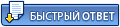  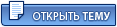 |
1 чел. читают эту тему (гостей: 1, скрытых пользователей: 0)
Пользователей: 0
![]() Похожие темы
Похожие темы
| Тема | Ответов | Автор | Просмотров | Последнее сообщени | |
|---|---|---|---|---|---|
 |
ПРОШИВКА ДЛЯ ERODA E16 КИТАЙСКИЕ GPS |
6 | fantom2302 | 24155 | 27.8.2024, 13:20 Посл. сообщение: Hazlitt |
 |
Аварийное восстановление Bios Asus x551ma не могу восстановить bios на ноутбуке после неудачной прошивки |
2 | st2008 | 15287 | 17.7.2024, 8:07 Посл. сообщение: cutemariaaa |
 |
firmware, прошивка, Android, LiveSuit, PhoenixSuit |
5 | Zhelezaka | 35098 | 29.3.2024, 4:36 Посл. сообщение: fedya fed |
 |
как и чем шить |
7 | Kahak | 23540 | 27.10.2023, 11:36 Посл. сообщение: craft404u |
 |
Advocam-FD Black III GPS/Glonass, нужна прошивка fdb3gg20201030.v1 | 1 | Maxim114 | 20713 | 27.2.2023, 11:52 Посл. сообщение: pralex1956 |

|
Текстовая версия | Сейчас: 28.6.2025, 9:22 |












